Si te has tomado la molestia de armar o comprar tu PC gamer, y disfrutas de algunos de los títulos más importantes tanto históricos como lanzados cada temporada, probablemente desearás avanzar y aprovechar cada minuto libre. ¿Quieres resguardar el progreso de tus partidas? Entonces debes habilitar el guardado en la nube en Steam. Te enseñamos a hacerlo paso a paso, para que ningún problema te deje sin esos avances y tengas que dedicarles largas horas nuevamente. Por suerte, Steam permite guardar los progresos automáticamente gracias a la nube.
Al final, si hay algo de lo que quieres estar absolutamente seguro cuando juegas es de que tu archivo de guardado esté respaldado en caso de que alguna vez experimentes una falla de hardware, de software o un corte de energía.
Sin los guardados en la nube, una falla en el disco podría significar la pérdida total de todos los juegos guardados que hayas jugado. Así como recomendamos las copias de seguridad en Windows aconsejamos te encarecidamente que uses cualquier opción de guardado en la nube independientemente de tu plataforma. En Steam, esta función está activa por defecto así que no debes preocuparte por ello. A menos, claro, que la hayas desactivado previamente.
Así puedes habilitar el guardado en la nube en Steam paso a paso
Cuando estés listo para habilitar los guardados en la nube en Steam, preferentemente antes de iniciar la partida, solamente deberás seguir estas instrucciones. Si pasa algo, tus progresos se habrán guardado automáticamente.
- Selecciona Steam en la esquina superior izquierda de tu cliente Steam
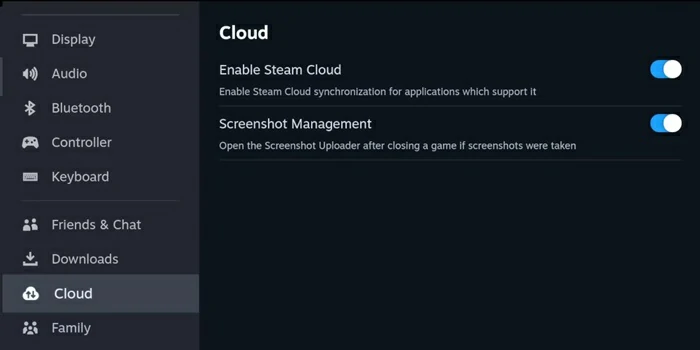
- Selecciona Configuración y luego Nube
- Activa el guardado en la nube con el interruptor que se encuentra junto a «Activar Steam Cloud»
¿Y cómo desactivar el guardado eventualmente?
El guardado automático del progreso consume recursos del sistema. Nuestra sugerencia es que lo mantengas activado independientemente de cuánto creas que afecta el rendimiento de tu PC. Si tu experiencia jugando no resulta tan buena como esperabas, quizás haya llegado el momento de invertir en una nueva RAM o disco SSD.
- Selecciona Steam en la esquina superior izquierda de tu cliente Steam
- Selecciona Configuración y luego Nube
- Desactiva el guardado en la nube con el interruptor que se encuentra junto a «Activar Steam Cloud»

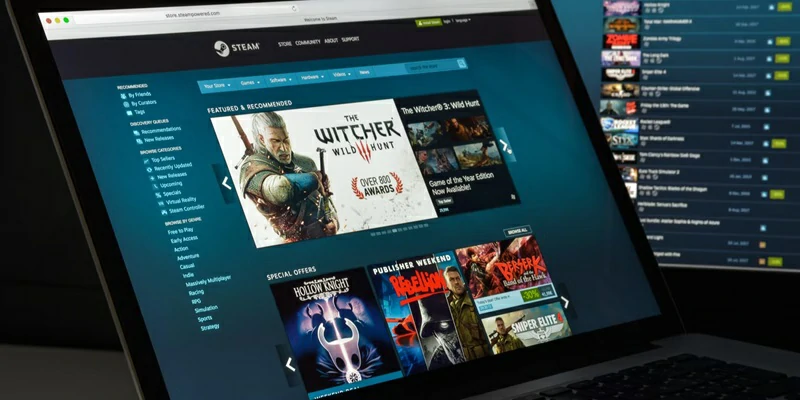
¿Tienes alguna pregunta o problema relacionado con el tema del artículo? Queremos ayudarte.
Deja un comentario con tu problema o pregunta. Leemos y respondemos todos los comentarios, aunque a veces podamos tardar un poco debido al volumen que recibimos. Además, si tu consulta inspira la escritura de un artículo, te notificaremos por email cuando lo publiquemos.
*Moderamos los comentarios para evitar spam.
¡Gracias por enriquecer nuestra comunidad con tu participación!